- Autor Abigail Brown [email protected].
- Public 2023-12-17 07:00.
- Naposledy zmenené 2025-01-24 12:22.
X3daudio.dll spôsobuje problémy so všetkými zdrojmi tak či onak kvôli chybe s Microsoft DirectX. Súbor x3daudio.dll je jedným z mnohých súborov obsiahnutých v kolekcii softvéru DirectX. Keďže DirectX podporuje väčšinu hier a pokročilých grafických programov pre systém Windows, chyby x3daudio DLL sa zvyčajne zobrazia iba pri použití týchto programov.
Problémy x3daudio.dll a iné problémy s DirectX môžu ovplyvniť ktorýkoľvek z operačných systémov spoločnosti Microsoft od Windows 98, vrátane Windows 11, Windows 10 atď.
Chyby X3daudio.dll
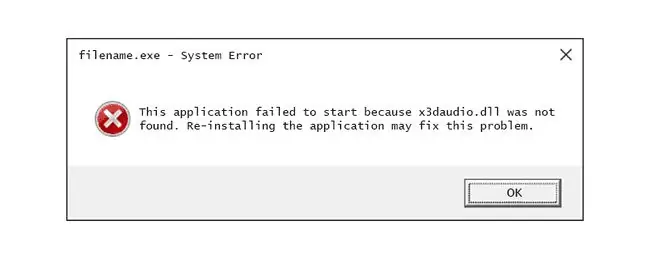
Existuje niekoľko spôsobov, ako sa chyby x3daudio.dll môžu zobraziť vo vašom počítači. Niekoľko bežnejších špecifických chybových hlásení x3daudio.dll je uvedených nižšie:
- Súbor x3daudio.dll chýba
- X3daudio. DLL sa nenašlo
- Súbor x3daudio.dll sa nenašiel
- X3daudio.dll sa nenašlo. Preinštalovanie môže pomôcť vyriešiť tento problém.
Chybová správa x3daudio.dll sa môže týkať akéhokoľvek programu, ktorý závisí od Microsoft DirectX, najčastejšie videohier.
Ako opraviť chyby X3daudio.dll
Nesťahujte súbor x3daudio.dll jednotlivo zo žiadnej „stránky na prevzatie knižnice DLL“. Sťahovanie DLL z týchto stránok je zlý nápad. Ak ste tak už urobili, ihneď ho odstráňte a pokračujte podľa týchto krokov.
- Reštartujte svoj počítač, ak ste tak ešte neurobili. Chyba x3daudio.dll môže byť náhoda a jednoduchý reštart by ju mohol úplne odstrániť.
-
Nainštalujte si najnovšiu verziu Microsoft DirectX. Je pravdepodobné, že inováciou na najnovšiu verziu DirectX sa chyba x3daudio.dll-not-found opraví.
Microsoft často vydáva aktualizácie DirectX bez aktualizácie čísla verzie alebo písmena, nainštalujte si najnovšie vydanie, aj keď je vaša verzia technicky rovnaká.
Windows 11, 10, 8 atď. sú všetky podporované rovnakým inštalačným balíkom DirectX. Nainštaluje akýkoľvek potrebný a podporovaný súbor DirectX v danej verzii systému Windows.
-
Za predpokladu, že najnovšia verzia DirectX od spoločnosti Microsoft neopraví chybu x3daudio.dll, ktorá sa vám zobrazuje, vyhľadajte inštalačný program DirectX na disku CD alebo DVD s hrou alebo aplikáciou.
Ak hra alebo iný program používa DirectX, vývojári softvéru priložia kópiu DirectX na inštalačný disk. Niekedy, aj keď nie často, verzia DirectX na disku je pre program vhodnejšia ako najnovšia verzia dostupná online.
- Preinštalujte hru alebo softvérový program. Niečo sa mohlo stať s programovými súbormi, ktoré fungujú s x3daudio.dll a preinštalovanie by mohlo pomôcť.
- Obnovte súbor x3daudio.dll z najnovšieho softvérového balíka DirectX. Ak vyššie uvedené kroky na riešenie problémov nepomohli vyriešiť vašu chybu x3daudio.dll, skúste extrahovať súbor x3daudio.dll jednotlivo z balíka na stiahnutie DirectX.
- Aktualizujte ovládače pre svoju grafickú kartu. Aj keď to nie je najbežnejšie riešenie, v niektorých situáciách by aktualizácia ovládačov pre grafickú kartu vo vašom počítači mohla vyriešiť túto výzvu DirectX.
Potrebujete ďalšiu pomoc?
Ak nemáte záujem vyriešiť tento problém svojpomocne, pozrite si časť Ako môžem opraviť svoj počítač? pre úplný zoznam vašich možností podpory a pomoc so všetkým, čo na ceste je, ako je zisťovanie nákladov na opravy, vyberanie súborov, výber opravárenskej služby a oveľa viac.






